 Computer-Tutorials
Computer-Tutorials
 Fehlerbehebung
Fehlerbehebung
 Sie können jetzt Ihren HomePod Mini als Innenwetterstation verwenden
Sie können jetzt Ihren HomePod Mini als Innenwetterstation verwenden
Sie können jetzt Ihren HomePod Mini als Innenwetterstation verwenden
Verwenden Sie HomePod Mini und HomePod 2, um eine Smart Home Indoor Weather Station zu erstellen
Im November 2020 veröffentlichte Apple den HomePod Mini und kurz nachdem die Benutzer festgestellt hatten, dass dieser intelligente Sprecher über eine eingebaute Temperatur- und Feuchtigkeitssensor verfügte, die Apple nicht offenbarte.
Mit Software -Updates für iOS und iPados 16.3 und später können Sie diesen Sensor jetzt aktivieren und die Umgebungsbedingungen des Raums, in dem sich der Lautsprecher befindet, überwachen.
Die im Januar 2023 auf den Markt gebrachtes HomePod von Apple der zweiten Generation ist ebenfalls mit einem Temperatur- und Feuchtigkeitssensor ausgestattet, den Apple in dieser Funktion vorgezogen hat. Wenn Sie also einen HomePod Mini oder HomePod 2 haben, können Sie den integrierten Sensor jetzt in Ihr Smart-Home-System einbeziehen.
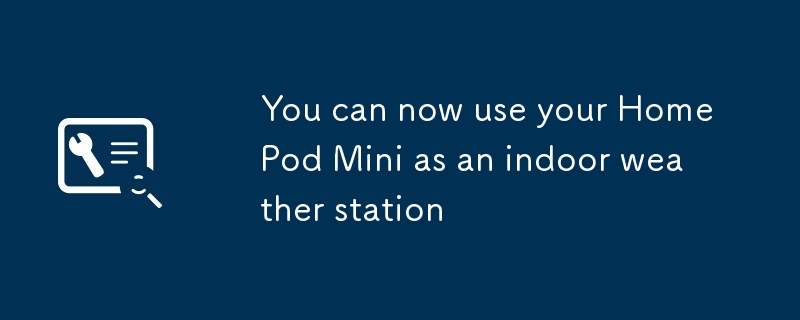
Stellen Sie sicher, dass Ihr Gerät aktualisiert wird
Um die eingebauten Sensoren in HomePod Mini und HomePod 2 zu verwenden, müssen Sie die neueste Apple-Software installieren, d. H. IOS oder iPados 16,3 oder höher. Um die aktuelle Betriebssystemversion Ihres iPhone oder iPad zu überprüfen, öffnen Sie Einstellungen, klicken Sie auf Allgemein und klicken Sie dann auf Software -Update. Wenn ein Update verfügbar ist, können Sie es herunterladen und auf diesem Bildschirm installieren.
[Verwandte: Vier Möglichkeiten, Ihre Musik zwischen den Räumen zu folgen]
Danach können Sie die Software des HomePod überprüfen. Öffnen Sie die Home -App auf Ihrem iPhone oder iPad, tippen Sie auf die drei Punkte in der oberen rechten Ecke und wählen Sie Home -Einstellungen und Software -Updates aus. Wenn ein Update verfügbar ist, können Sie es auf diesem Bildschirm installieren.
Seien Sie nicht überrascht, wenn Sie feststellen, dass alle diese automatisch durchgeführt werden - iPhone, iPad und HomePod können alle Aktualisierungen im Hintergrund anwenden, sodass Sie möglicherweise nichts installieren müssen. Solange die von Ihnen verwendete Softwareversion höher als 16,3 ist, wird sie normal verwendet.
Überprüfen Sie die Temperatur und Feuchtigkeit
Nachdem alle Geräte aktualisiert wurden, können Sie die Lektüre erhalten, indem Sie sagen: "Hey Siri, was ist die Temperatur hier?" Oder "Hey Siri, was ist die Luftfeuchtigkeit hier?" Wenn Sie ein iPhone verwenden, können Sie den Siri HomePod nach einem bestimmten Raum mit Ihrem Handheld -Gerät fragen - zum Beispiel: "Hey Siri, was ist die Temperatur der Küche?".
Wenn Sie keine Stimme verwenden möchten, können Sie auch Lesungen über die Home -App auf Ihrem iPhone oder iPad erhalten. Tippen Sie auf dem Startbildschirm der App auf den Raum, in dem sich der HomePod befindet, um die Umgebung dort zu sehen, oder "Klima" oben auszuwählen, um die Messwerte jeder Temperatur- und Feuchtigkeitssensor in Ihrem Haus zu sehen.
In einem Raum mit mehreren Sensoren (zum Beispiel, wenn Sie zwei HomePods installiert haben), sehen Sie die durchschnittliche Lesart für diesen Raum. Klicken Sie auf ein Gerät, um weitere Details dazu anzuzeigen, einschließlich des Standorts und der Frage, ob der Sensor aktiv ist.
Automatisierung mit homePod
einrichtenSie können diese Sensoren geschickt verwenden, um Smart Home -Automatisierung auszulösen. Wenn der Raum beispielsweise zu heiß oder zu feucht ist, können Sie den Lüfter automatisch einschalten. App.
[popSci verwandt: Smart -Geräte sind keine intelligentere Wahl, wenn es um Privatsphäre geht]
Um eine Automatisierung zu erstellen, gehen Sie zur Home -App, klicken Sie auf den Raum, in dem sich Ihr HomePod befindet, Temperatur oder Luftfeuchtigkeit auswählen und Automatisierung hinzufügen. Sie können dann die Temperatur- oder Luftfeuchtigkeitsschwelle einstellen, die die Automatisierung, die aktive Tag und Nacht, die Menschen, die zu Hause sein müssen, ausgelöst, und was ein anderes Smart -Home -Gerät erfolgt.
Sie können diese Automatisierungen aus demselben Temperatur- oder Feuchtigkeitsbildschirm zum Erstellen von Automatisierung finden, bearbeiten und löschen. Sie können mehrere Automatisierungen für denselben Lautsprecher erstellen. Es ist jedoch zu beachten, dass Apple sagt, dass das Spielen von Musik mit hoher Lautstärke in einem HomePod für lange Zeit die Messwerte der Temperatur und Feuchtigkeit beeinträchtigen kann.
Das obige ist der detaillierte Inhalt vonSie können jetzt Ihren HomePod Mini als Innenwetterstation verwenden. Für weitere Informationen folgen Sie bitte anderen verwandten Artikeln auf der PHP chinesischen Website!

Heiße KI -Werkzeuge

Undresser.AI Undress
KI-gestützte App zum Erstellen realistischer Aktfotos

AI Clothes Remover
Online-KI-Tool zum Entfernen von Kleidung aus Fotos.

Undress AI Tool
Ausziehbilder kostenlos

Clothoff.io
KI-Kleiderentferner

Video Face Swap
Tauschen Sie Gesichter in jedem Video mühelos mit unserem völlig kostenlosen KI-Gesichtstausch-Tool aus!

Heißer Artikel

Heiße Werkzeuge

Notepad++7.3.1
Einfach zu bedienender und kostenloser Code-Editor

SublimeText3 chinesische Version
Chinesische Version, sehr einfach zu bedienen

Senden Sie Studio 13.0.1
Leistungsstarke integrierte PHP-Entwicklungsumgebung

Dreamweaver CS6
Visuelle Webentwicklungstools

SublimeText3 Mac-Version
Codebearbeitungssoftware auf Gottesniveau (SublimeText3)

Heiße Themen
 Was ist neu in Windows 11 KB5054979 und wie Sie Update -Probleme beheben
Apr 03, 2025 pm 06:01 PM
Was ist neu in Windows 11 KB5054979 und wie Sie Update -Probleme beheben
Apr 03, 2025 pm 06:01 PM
Windows 11 KB5054979 Update: Installationshandbuch und Fehlerbehebung Für die Windows 11 24H2 -Version hat Microsoft das kumulative Update KB5054979 veröffentlicht, das mehrere Verbesserungen und Fehlerbehebungen enthält. In diesem Artikel wird Sie über die Installation dieses Updates geleitet und eine Lösung für den Installationsfehler bereitgestellt. Über Windows 11 24H2 KB5054979 KB5054979 wurde am 27. März 2025 veröffentlicht und ist ein Sicherheitsaktualisierung für Windows 11 24H2 -Versionen.NET Framework 3.5 und 4.8.1. Dieses Update verbessert die Sicherheit und
 Wie kann ich KB5055523 in Windows 11 nicht installieren?
Apr 10, 2025 pm 12:02 PM
Wie kann ich KB5055523 in Windows 11 nicht installieren?
Apr 10, 2025 pm 12:02 PM
Das KB50555523 -Update ist ein kumulatives Update für Windows 11 Version 24H2, das von Microsoft am 8. April 2025 im Rahmen des monatlichen Patch -Dienstagszyklus veröffentlicht wurde, um Offe zu tätigen
 Wie kann ich KB5055518 in Windows 10 nicht installieren?
Apr 10, 2025 pm 12:01 PM
Wie kann ich KB5055518 in Windows 10 nicht installieren?
Apr 10, 2025 pm 12:01 PM
Windows -Update -Fehler sind nicht ungewöhnlich, und die meisten Benutzer müssen mit ihnen zu kämpfen, und meisten
 Wie kann ich KB5055612 in Windows 10 nicht installieren?
Apr 15, 2025 pm 10:00 PM
Wie kann ich KB5055612 in Windows 10 nicht installieren?
Apr 15, 2025 pm 10:00 PM
Windows -Updates sind ein wichtiger Bestandteil des Betriebssystems stabil, sicher und kompatibel mit neuer Software oder Hardware. Sie werden in einem regulären B ausgestellt
 Wie kann ich KB5055528 in Windows 11 nicht installieren?
Apr 10, 2025 pm 12:00 PM
Wie kann ich KB5055528 in Windows 11 nicht installieren?
Apr 10, 2025 pm 12:00 PM
Windows -Updates sind unerlässlich, um Ihr System auf dem neuesten Stand, sicher und effizient zu halten, wobei Sicherheitspatches, Fehlerbehebungen und neue Funktionen für Windows 11 Us hinzugefügt werden können
 Windows 11 KB5055528: Was ist neu und was ist, wenn es nicht installiert wird
Apr 16, 2025 pm 08:09 PM
Windows 11 KB5055528: Was ist neu und was ist, wenn es nicht installiert wird
Apr 16, 2025 pm 08:09 PM
Windows 11 KB5055528 (veröffentlicht am 8. April 2025) Detaillierte Erläuterung und Fehlerbehebung aktualisieren Für Windows 11 23H2 -Benutzer hat Microsoft am 8. April 2025 das KB50555528 -Update veröffentlicht. In diesem Artikel wird die Verbesserungen dieses Update beschrieben und eine Lösung für den Installationsfehler enthält. KB5055528 Aktualisieren Sie Inhalte: Dieses Update bringt viele Verbesserungen und neue Funktionen für Windows 11 23H2 -Benutzer mit sich: Benutzer: Datei Explorer: Verbesserte Textskalierung und verbesserte Zugänglichkeit zum Dialogfeld "Datei Öffnen/Speichern" und zum Kopieren von Kopieren. Einstellungsseite: Hinzufügen der Funktion "Top Card", um schnell Prozessor, Speicher, Speicher und G anzuzeigen
 Behebung dieses Moduls wird vom Laden in LSA blockiert
Apr 02, 2025 pm 08:01 PM
Behebung dieses Moduls wird vom Laden in LSA blockiert
Apr 02, 2025 pm 08:01 PM
Nach dem Upgrade von Windows 11 24H2 begegnen Sie auf einen Fehler "Dieses Modul verhindert das Laden an die lokale Sicherheitsbehörde (Mdnsnsp.dll)"? Dieser Artikel enthält mehrere Lösungen. Der Schutz der lokalen Sicherheitsagentur (LSA) ist eine Sicherheitsfunktion von Windows, mit der Anmeldeinformationen zur Anmeldung bei Windows verwendet werden. Viele Benutzer erhalten die folgende Fehlermeldung nach einer neuen Installation von Windows 11 24H2 und der Installation der neuesten Version von iTunes: Dieses Modul verhindert das Laden der örtlichen Sicherheitsbehörde. \ Device \ harddiskvolume3 \ Programme \ Bonjour \ Mdnsnsp.dll für
 Was ist, wenn KB5055523 nicht installiert wird? Hier sind einige Lösungen
Apr 11, 2025 pm 08:01 PM
Was ist, wenn KB5055523 nicht installiert wird? Hier sind einige Lösungen
Apr 11, 2025 pm 08:01 PM
Windows 11 KB5055523 Aktualisieren Sie Verbesserungs- und Installationsfehlerlösung In diesem Artikel werden Verbesserungen der kumulativen Aktualisierung von Windows 11 KB50555523 und verschiedenen Möglichkeiten zur Lösung von Aktualisierungsinstallationsfehlern vorgestellt. KB5055523 Update -Highlights KB5055523 ist ein kumulatives Update für Windows 11 24H2, das am 8. April veröffentlicht wurde und mehrere Verbesserungen und Innovationen enthält: KI -Verbesserungen: Verbesserte KI -Funktionen wie Verbesserungen im Copilot und Unterstützung für intelligente Optionen wie Artikelzusammenfassung und Fotobearbeitung. Leistungsoptimierung: Fixierte Sicherheitslücken mehrerer Systeme zur Verbesserung der Gesamtleistung und -stabilität. Änderung der Benutzererfahrung





